excel公式——开N次方(power公示示例)
excel开方函数公式
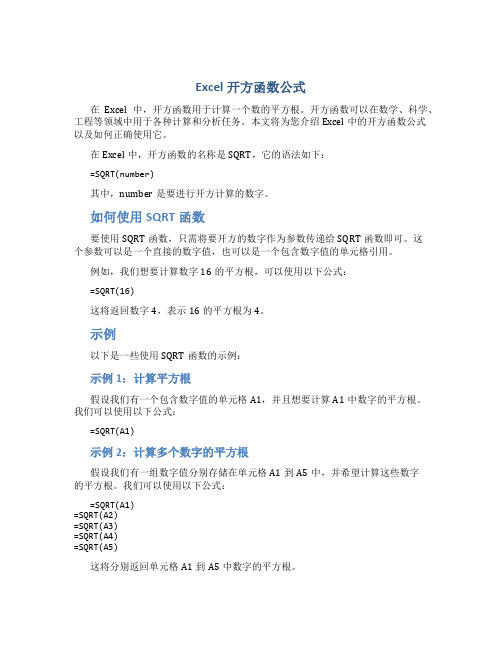
Excel开方函数公式在Excel中,开方函数用于计算一个数的平方根。
开方函数可以在数学、科学、工程等领域中用于各种计算和分析任务。
本文将为您介绍Excel中的开方函数公式以及如何正确使用它。
在Excel中,开方函数的名称是SQRT,它的语法如下:=SQRT(number)其中,number是要进行开方计算的数字。
如何使用SQRT函数要使用SQRT函数,只需将要开方的数字作为参数传递给SQRT函数即可。
这个参数可以是一个直接的数字值,也可以是一个包含数字值的单元格引用。
例如,我们想要计算数字16的平方根,可以使用以下公式:=SQRT(16)这将返回数字4,表示16的平方根为4。
示例以下是一些使用SQRT函数的示例:示例1:计算平方根假设我们有一个包含数字值的单元格A1,并且想要计算A1中数字的平方根。
我们可以使用以下公式:=SQRT(A1)示例2:计算多个数字的平方根假设我们有一组数字值分别存储在单元格A1到A5中,并希望计算这些数字的平方根。
我们可以使用以下公式:=SQRT(A1)=SQRT(A2)=SQRT(A3)=SQRT(A4)=SQRT(A5)这将分别返回单元格A1到A5中数字的平方根。
注意事项在使用SQRT函数时,需要注意以下几点:1.如果number参数是负数,SQRT函数将返回错误值#NUM!。
因为在实数范围内,负数没有实数平方根。
2.如果number参数为0,SQRT函数将返回0。
3.如果number参数为正数,但是结果是一个小数,Excel将返回一个近似值,并以15个数字的精度显示。
结论本文介绍了Excel中开方函数SQRT的使用方法。
通过使用SQRT函数,可以方便地计算数字的平方根,为数学、科学和工程等领域的计算提供了便利。
希望本文对您使用Excel开方函数有所帮助!。
EXCEL中开方的函数公式
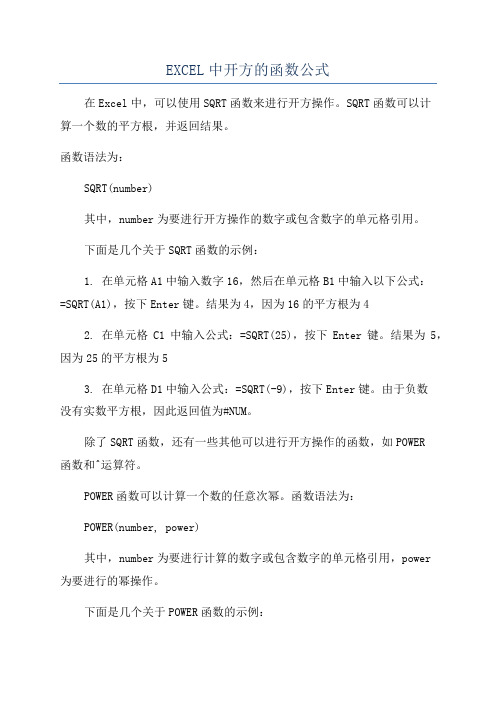
EXCEL中开方的函数公式在Excel中,可以使用SQRT函数来进行开方操作。
SQRT函数可以计算一个数的平方根,并返回结果。
函数语法为:SQRT(number)其中,number为要进行开方操作的数字或包含数字的单元格引用。
下面是几个关于SQRT函数的示例:1. 在单元格A1中输入数字16,然后在单元格B1中输入以下公式:=SQRT(A1),按下Enter键。
结果为4,因为16的平方根为42. 在单元格C1中输入公式:=SQRT(25),按下Enter键。
结果为5,因为25的平方根为53. 在单元格D1中输入公式:=SQRT(-9),按下Enter键。
由于负数没有实数平方根,因此返回值为#NUM。
除了SQRT函数,还有一些其他可以进行开方操作的函数,如POWER函数和^运算符。
POWER函数可以计算一个数的任意次幂。
函数语法为:POWER(number, power)其中,number为要进行计算的数字或包含数字的单元格引用,power为要进行的幂操作。
下面是几个关于POWER函数的示例:1. 在单元格A1中输入数字2,然后在单元格B1中输入公式:=POWER(A1, 4),按下Enter键。
结果为16,因为2的4次方为162. 在单元格C1中输入公式:=POWER(-2, 3),按下Enter键。
结果为-8,因为-2的3次方为-8^运算符可以在Excel中执行相同的操作。
例如,可以使用以下公式将2的4次方计算出来:=2^4、结果为16需要注意的是,当进行开方操作时,输入一个负数作为参数,Excel将返回一个错误值。
如果需要处理负数的开方操作,可以使用POWER函数,并使用分数进行幂操作,如1/2总结起来,在Excel中进行开方操作,可以使用SQRT函数、POWER函数或^运算符。
这些函数和运算符可以用来计算数字的平方根或任意次方。
excel中n次方公式
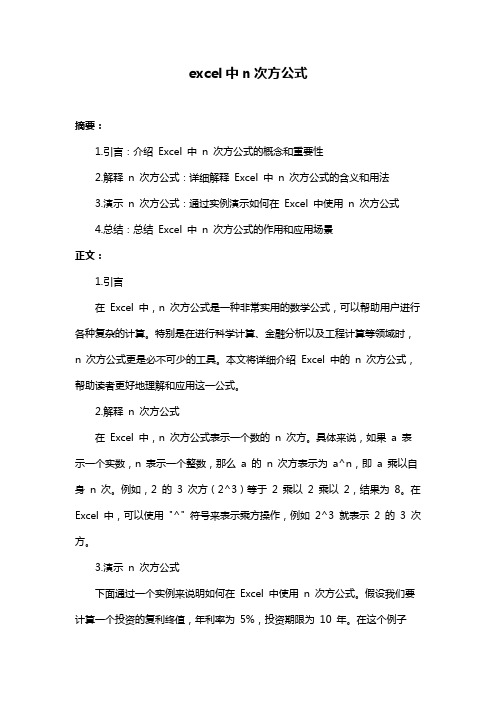
excel中n次方公式摘要:1.引言:介绍Excel 中n 次方公式的概念和重要性2.解释n 次方公式:详细解释Excel 中n 次方公式的含义和用法3.演示n 次方公式:通过实例演示如何在Excel 中使用n 次方公式4.总结:总结Excel 中n 次方公式的作用和应用场景正文:1.引言在Excel 中,n 次方公式是一种非常实用的数学公式,可以帮助用户进行各种复杂的计算。
特别是在进行科学计算、金融分析以及工程计算等领域时,n 次方公式更是必不可少的工具。
本文将详细介绍Excel 中的n 次方公式,帮助读者更好地理解和应用这一公式。
2.解释n 次方公式在Excel 中,n 次方公式表示一个数的n 次方。
具体来说,如果a 表示一个实数,n 表示一个整数,那么a 的n 次方表示为a^n,即a 乘以自身n 次。
例如,2 的3 次方(2^3)等于2 乘以2 乘以2,结果为8。
在Excel 中,可以使用"^" 符号来表示乘方操作,例如2^3 就表示2 的3 次方。
3.演示n 次方公式下面通过一个实例来说明如何在Excel 中使用n 次方公式。
假设我们要计算一个投资的复利终值,年利率为5%,投资期限为10 年。
在这个例子中,我们可以使用Excel 的n 次方公式来计算复利终值。
首先,在Excel 中输入以下数据:- 年利率(利率):5%(0.05)- 投资期限(期数):10- 初始投资额(现值):100接下来,在另一个单元格中输入以下公式:`=100*(1+0.05)^10`这个公式表示100 乘以(1 加上年利率)的10 次方,即计算10 年后的复利终值。
按下回车键后,Excel 将自动计算出复利终值,即162.89。
4.总结Excel 中的n 次方公式为用户提供了强大的计算能力,可以帮助用户解决各种复杂的数学问题。
通过本例,我们可以看到n 次方公式在实际应用中的重要性。
exceln次方根计算

exceln次方根计算
Excel中有多种方法可以计算一个数的n次方根。
其中最常见的方法是使用“POWER”函数和“^”运算符。
POWER函数的语法是“POWER(数值,根指数)”;而使用“^”运算符的语法是“数值^(1/根指数)”。
另外还有一种计算n次方根的方法是使用“ROOT”函数。
ROOT 函数的语法是“ROOT(数值,根指数)”;它可以直接计算任意正数的n次方根。
例如,要计算64的3次方根,可以使用
“ROOT(64,3)”函数,得到结果为4。
需要注意的是,当根指数为偶数时,计算结果可能会出现正负两种情况。
例如,-8的2次方根可以是2或-2。
这时可以使用“ABS”函数将结果取绝对值,以保证结果的准确性。
总之,在Excel中计算n次方根需要根据具体的情况选择合适的函数或运算符,并注意特殊情况的处理。
- 1 -。
excel中n次方公式
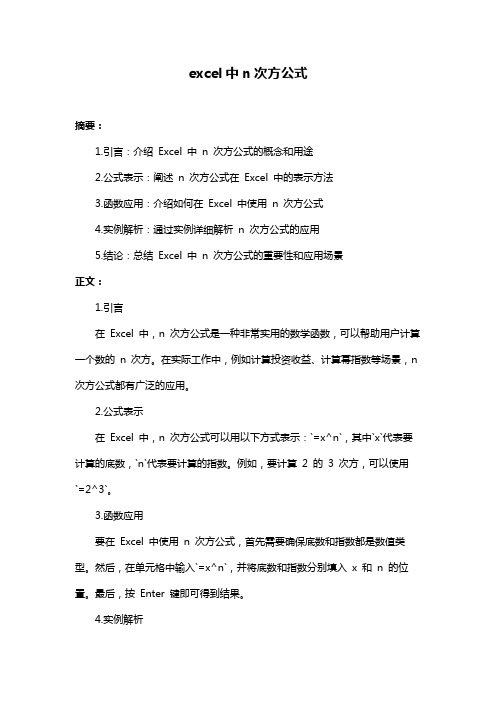
excel中n次方公式摘要:1.引言:介绍Excel 中n 次方公式的概念和用途2.公式表示:阐述n 次方公式在Excel 中的表示方法3.函数应用:介绍如何在Excel 中使用n 次方公式4.实例解析:通过实例详细解析n 次方公式的应用5.结论:总结Excel 中n 次方公式的重要性和应用场景正文:1.引言在Excel 中,n 次方公式是一种非常实用的数学函数,可以帮助用户计算一个数的n 次方。
在实际工作中,例如计算投资收益、计算幂指数等场景,n 次方公式都有广泛的应用。
2.公式表示在Excel 中,n 次方公式可以用以下方式表示:`=x^n`,其中`x`代表要计算的底数,`n`代表要计算的指数。
例如,要计算2 的3 次方,可以使用`=2^3`。
3.函数应用要在Excel 中使用n 次方公式,首先需要确保底数和指数都是数值类型。
然后,在单元格中输入`=x^n`,并将底数和指数分别填入x 和n 的位置。
最后,按Enter 键即可得到结果。
4.实例解析假设我们要计算一笔投资在3 年后的收益,年利率为5%。
我们可以使用Excel 中的n 次方公式来计算。
假设投资金额为10000 元,我们可以在Excel 中输入以下公式:`=10000*(1+5%)^3`。
其中,10000 是底数,5% 是指数,3 是时间(以年为单位)。
计算结果为11576.25 元,即投资3 年后的本金和利息总和。
5.结论Excel 中的n 次方公式在实际应用中具有重要意义,可以帮助用户快速计算幂指数。
无论是在金融、科学还是日常生活中,n 次方公式都有着广泛的应用场景。
excel表格中怎么开根号
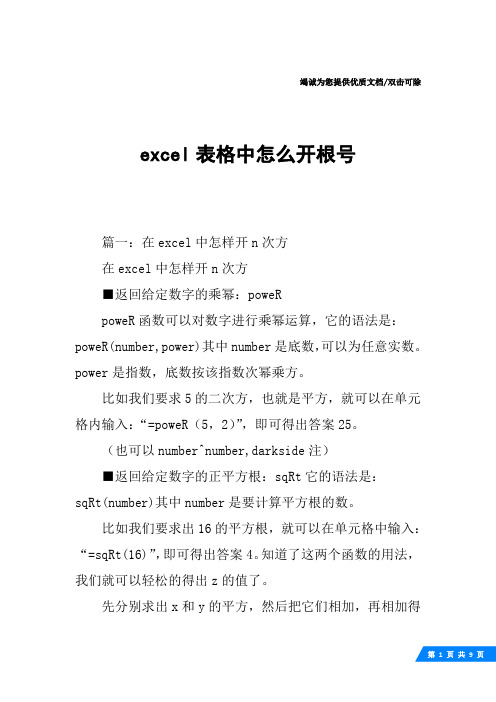
竭诚为您提供优质文档/双击可除excel表格中怎么开根号篇一:在excel中怎样开n次方在excel中怎样开n次方■返回给定数字的乘幂:poweRpoweR函数可以对数字进行乘幂运算,它的语法是:poweR(number,power)其中number是底数,可以为任意实数。
power是指数,底数按该指数次幂乘方。
比如我们要求5的二次方,也就是平方,就可以在单元格内输入:“=poweR(5,2)”,即可得出答案25。
(也可以number^number,darkside注)■返回给定数字的正平方根:sqRt它的语法是:sqRt(number)其中number是要计算平方根的数。
比如我们要求出16的平方根,就可以在单元格中输入:“=sqRt(16)”,即可得出答案4。
知道了这两个函数的用法,我们就可以轻松的得出z的值了。
先分别求出x和y的平方,然后把它们相加,再相加得出的值开方,就可以得出答案。
如果你还是觉得这样的速度慢,还有更好的方法。
下面介绍一个函数:sumsq■返回参数的平方和:sumsq它的语法是:sumsq(number1,number2,...)。
number1,number2等30个以内的数,用此函数可以求出它们的平方和,这样一来,只需输入x和y的值,就可以求出它们的平方和了,再用sqRt函数一计算,最后z值就可以求出。
如何在excel中求n次方和n次方根?作者:admin文章来源:本站原创点击数:19089更新时间:20xx-6-166:58:22一、sqRt函数如果要在excel求某个数的平方根,可以使用sqRt函数返回其正平方根。
其语法是:sqRt(number)其中number是要计算平方根的数。
比如我们要求出289的平方根,可以在单元格中输入:=sqRt(289)即可得出答案17。
二、poweR函数如果要计算某个数的任意n次方或n次方根,可以用poweR函数。
其语法是:poweR(number,power)其中number是底数,可以为任意实数。
excel中n次方公式
excel中n次方公式摘要:1.Excel 中n 次方的概念2.Excel 中n 次方公式的表示方法3.Excel 中n 次方公式的计算方法4.Excel 中n 次方公式的应用实例正文:【1.Excel 中n 次方的概念】在Excel 中,n 次方是指一个数自乘n 次的结果。
例如,2 的3 次方(2^3)等于2 自乘3 次,即2×2×2=8。
n 次方是数学中常见的概念,在实际生活和工作中也有着广泛的应用,如计算利息、增长率等。
【2.Excel 中n 次方公式的表示方法】在Excel 中,我们可以使用幂函数来表示n 次方公式。
幂函数的表示方法为:`=number^n`,其中`number`表示底数,`n`表示指数。
例如,要计算2 的3 次方,可以使用公式`=2^3`。
【3.Excel 中n 次方公式的计算方法】在Excel 中,我们可以直接使用幂函数来计算n 次方公式。
例如,要计算2 的3 次方,可以在单元格中输入`=2^3`,然后按Enter 键,即可得到结果8。
【4.Excel 中n 次方公式的应用实例】假设我们要计算一笔存款的3 年利息,年利率为5%,我们可以使用Excel 中的n 次方公式来计算。
首先,我们需要确定存款的本金,假设为10000 元。
然后,我们可以使用以下公式来计算3 年的利息:`=10000*(1+5%)^3-10000`其中,`10000`表示本金,`5%`表示年利率,`3`表示存款年限。
`(1+5%)^3`表示本金在3 年内按照年利率5% 复利计算的结果。
最后,减去本金`10000`,即可得到3 年的利息。
综上所述,Excel 中的n 次方公式可以帮助我们解决各种实际问题,如计算利息、增长率等。
excel中power的用法
excel中power的用法在Excel中,POWER函数用于计算一个数的指定次幂。
它的语法如下:POWER(number, power)其中,number是要进行幂运算的数值,而power则是指数。
下面是一些关于POWER函数的用法和示例:1.计算数值的平方可以使用POWER函数来计算一个数的平方。
例如,要计算3的平方,可以输入以下公式:=POWER(3,2)。
结果将是92.计算数值的立方类似地,可以使用POWER函数来计算一个数的立方。
例如,要计算4的立方,可以输入公式:=POWER(4,3)。
结果将是643.计算数值的任意次幂POWER函数也可以用于计算一个数的任意次幂。
例如,要计算2的4次方,可以输入公式:=POWER(2,4)。
结果将是164.使用负数指数POWER函数还可以接受负数作为指数。
例如,要计算2的负3次方,可以输入公式:=POWER(2,-3)。
结果将是0.125,即2的倒数。
5.引用其他单元格在POWER函数中,可以引用其他单元格中的数据作为数值和指数。
例如,如果A1单元格包含值3,B1单元格包含值2,那么可以使用=A1^B1来计算3的2次方。
6.计算幂运算的结果可以使用POWER函数来计算不同数值的幂运算结果。
例如,要计算2的3次方加上4的平方,可以使用公式:=POWER(2,3)+POWER(4,2)。
结果将是20。
7.应用POWER函数在数组公式中在Excel中,可以使用POWER函数在数组公式中进行多个数值的幂运算。
例如,要计算一个数列的平方,可以使用以下公式:=POWER(A1:A5,2)。
在按下Ctrl+Shift+Enter后,该公式将自动应用到A1到A5范围内的每个单元格。
8.通过复制公式自动调整参数在使用POWER函数时,可以通过复制公式来自动调整数值和指数。
例如,如果有一个数列包含在A1到A5范围内,并且想要计算每个数的平方,在B1单元格中输入公式:=POWER(A1,2),然后将B1单元格复制到B2到B5范围内。
wps怎么开N次方图文教程
wps怎么开N次方图文教程
怎么用wps表格开方?跟excel开方一样,但是对于万年不碰表格的人可是件头疼的事哦,不用着急接下来店铺马上就告诉大家wps开N次的方法。
wps表格开方教程
打开安装的wps表格,然后点击wps主界面上的新建按钮,打开一个新的wps,如下图所示。
2用power函数
在wps表格里输入要开方的数据,然后我们在旁边的空白格里输入公式“=power(A1,0.5)”。
如下图所示。
3输入开方函数公式后,我们按下回车键,此时在B1单元格上就会显示我们要的wps开方值了,如下图所示。
4公式求开方
这种方法跟使用函数求开方差不多,在空白格B2单元格里输入公式“=A2^0.5”,如下图所示。
5输入好求开方公式后,按下回车键,这样在B2单元格里就求出了wps的开方值,如下图所示。
END
开n次方根
当n>=2时,我们可以求wps的n次方根
方法一还是用power函数,想开几次方根就把n替换成几。
如下图所示。
2当n>=2时,我们可以求wps的n次方根
方法二还是用公式函数,想开几次方根就把n替换成几。
如下图所示。
excel幂指数函数公式计算
excel幂指数函数公式计算
在Excel中,可以使用幂指数函数来计算数值的幂数。
Excel提供了两个主要的幂指数函数,分别是POW函数和POWER函数。
下面会详细介绍这两个函数以及如何使用它们进行幂指数计算。
1.POW函数
POW函数用于计算一个数值的给定幂数。
它的语法如下:
POW(number, power)
其中,number是要进行幂指数计算的数值,power是要进行幂数计算的指数。
例如,要计算2的3次方,可以使用以下公式:
=POW(2,3)
这个公式会返回8,即2的3次方的结果。
2.POWER函数
POWER函数也用于计算一个数值的给定幂数,它的语法如下:
POWER(number, power)
与POW函数的区别是,POWER函数可以接受小数和负数作为指数。
例如,要计算2的0.5次方,可以使用以下公式:
=POWER(2,0.5)
这个公式会返回1.414,即2的0.5次方的结果。
类似地,要计算2的-2次方,可以使用以下公式:
=POWER(2,-2)
这个公式会返回0.25,即2的-2次方的结果。
除了以上两个函数,Excel还提供了其他用于幂指数计算的函数,如:EXP函数、SQRT函数等,这些函数在计算幂指数时具有不同的应用场景和
语法。
在不同的情况下,可以根据具体需求选择适合的函数进行计算。
